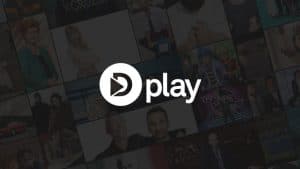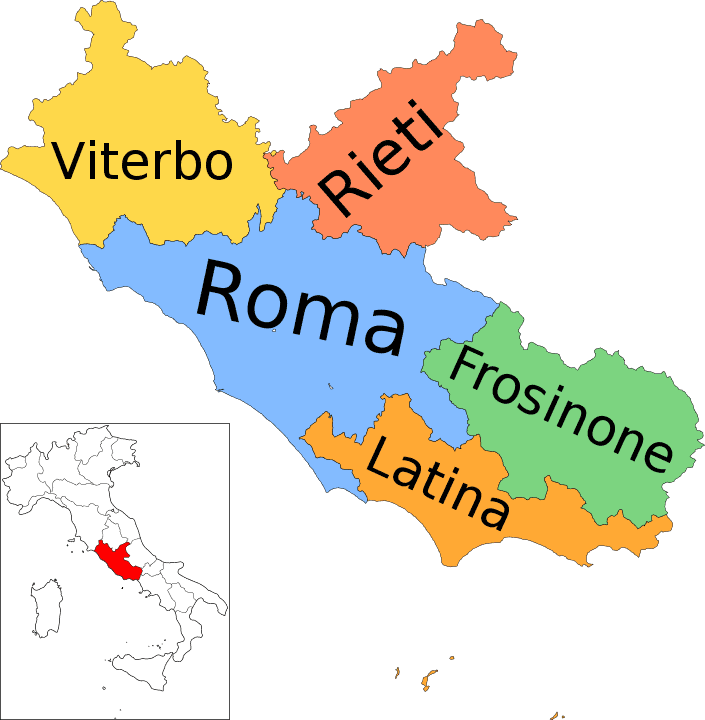Vuoi vedere un film o una Serie TV salvati o in streaming sul tuo PC ma vorresti guardarli sulla TV? Come fare? Semplice, puoi collegare il Computer alla TV con un cavo HDMI?
Segui la guida dell’esperto per scoprire come fare.
Guardare film e Serie TV sul computer ormai è un’abitudine consolidata da parte di milioni, se non miliardi, di persone. Ma se vuoi guardare i tuoi film preferiti presi dal PC comodamente seduto davanti alla televisione? Oppure se non hai a casa una Smart TV che si può connettere alle piattaforme in streaming? Come fare in questi casi?
Semplicissimo: basta collegare il Computer alla TV con un cavo HDMI. Con un cavo HDMI puoi trasmettere il segnale audio e video tra due sorgenti compatibili, una trasmittente e una ricevente, in maniera estremamente economica.
LEGGI ANCHE: Come collegare l’iPhone alla TV?
Questo tipo di collegamento sembra una cosa molto più complicata di quanto è in realtà . Per poterlo fare, tutto quello che ti serve sono: Il Computer, avere una connessione ad internet (nel caso in cui vuoi vedere un contenuto in streaming oppure on demand), una TV dotata di porta HDMI e un cavo HDMI.
OFFERTA AMAZON: Cavo HDMI 4k Ultra HD di 3m. Prezzo: 10,99 €
Ma come si effettua questo collegamento?
LEGGI ANCHE: Come collegare il Wifi alla TV in modo semplice
Controlli preliminari
Per essere certi di poter effettuare il collegamento tra il PC e la TV con un cavo HDMI bisogna essere certi di alcune cose da controllare preventivamente:
- Controllo delle porte HDMI: la prima cosa da fare è controllare se il PC e la TV hanno una porta HDMI. Tutti i computer fissi e portatili di nuova generazione sono dotati di una porta HDMI. I convertibili (Tablet+Tastiera), solitamente, invece, ne sono sforniti. Anche quasi tutte le TV di ultima generazione sono dotate di una porta HDMI.
- Cavo HDMI: per poter effettuare il collegamento devi dotarti di cavo HDMI lungo almeno 1,5/2 metri.
- Adattatori: Se la TV o il PC non hanno porte HDMI, allora è possibile utilizzare Adattatori HDMI che si possono trovare facilmente in vendita su Amazon o in negozi di elettronica. Gli adattatori, ovviamente, variano in base al tipo di porta da adattare, quindi fate molta attenzione. Le porte possibili da adattare sono:  USB-C, presenti nei modelli più recenti di MacBook (Senza porta HDMI); Mini-HDMI (connettore tipo C); Micro-HDMI (Connettore tipo D). Di conseguenza, per poter collegare una di queste porte ad un cavo HDMI bisogna acquistare un adattatore e un cavo HDMI o vari hub: da HDMI a USB-C, da HDMI a Mini-HDMI o da HDMI a Micro-HDMI.
OFFERTA AMAZON: Adattatore HDMI a VGA. Prezzo: 8,99 €
OFFERTA AMAZON: Adattatore USB C a HDMI. Prezzo: 13,99 €
OFFERTA AMAZON: Adattatore DVI su HDMI. Prezzo: 6,99 €
LEGGI ANCHE: Che differenza c’è tra il cavo SCART e quello HDMI digitale?
Come effettuare il collegamento?Â
Una volta assicurato di avere il cavo HDMI, che PC e TV hanno le porte HDMI e che la connessione ad internet funziona, non resta che effettuare il collegamento fisico dei dispositivi.
Si tratta di una procedura molto semplice:
- Prendi il cavo HDMI e collega un’estremità al PC e l’altra estremità alla TV.
- Una volta effettuato il collegamento, cambia sorgente della TV su quella dove il cavo HDMI trasmette il segnale audio e video del PC. Per farlo, basta utilizzare il telecomando della TV e cliccare sul tasto utilizzato per scegliere la sorgente video o attraverso il menù. Sia il tasto che la procedura attraverso il menù cambiano in base al modello di TV e anche al telecomando.
Effettuato il collegamento, ora poteri utilizzare la tua TV come una proiezione dello schermo del PC o anche come un secondo Desktop. Ma come fare?
Come vedere i canali di Dplay su Chromecast in streaming
Come configurare un PC collegato alla TV
Ecco la procedura per utilizzare la TV come Desktop utilizzando un PC Windows 10:
- Collega con il cavo HDMI la TV e il PC.
- Andare nella sezione “Risoluzione dello schermo” nelle “Impostazioni” del PC.
- Cliccare sulla voce “Estendi il Desktop a questo schermo” e poi clicca su “Applica”/”Ok“. Puoi scegliere se utilizzare la sorgente esterna come monitor secondario o come semplice duplicato.
In alternativa c’è una procedura più rapida:
- Utilizza la combinazione di tasti “Win+P“.
- Clicca sulla funzione “Estendi” o “Duplica” dal menù che apparirà .
Nel caso in cui l’audio del PC venga trasmesso ancora dalle casse del tuo PC e non dagli altoparlanti della TV, la procedura per la configurazione è la seguente:
- Entra nel Pannello di Controllo (accedi dal menù Start”).
- Entra nella sezione “Hardware e suoni” e poi clicca su “Audio“.
- Una volta lì, selezione la sorgente esterna (la TV) nella scheda della Riproduzione.
LEGGI ANCHE: Come collegare il PC al TV senza cavi in modalità wireless
Come configurare un Mac collegato alla TV
Ecco la procedura, molto più semplice ed immediata rispetto al PC, per utilizzare la TV come Desktop utilizzando un Mac:
- Accedi al pannello di controllo cliccando sull’icona “Preferenze di sistema” presente nel Dock. In alternativa è possibile accedere alla sezione tramite combinazione con il Lounchpad o Spotlight.
- Entra nella sezione “Monitor” e scegli la sorgente esterna (la TV) come monitor secondario o come duplicato dello schermo del Mac.
In entrambi i casi, sia con un PC che con un Mac, sarà anche possibile invertire l’ordine degli schermi, Principale e Secondario. In questo modo, anche impostando l’utilizzo di un secondo schermo, sarà possibile utilizzare la TV, magari più grande, come schermo principale.
LEGGI ANCHE: Come collegare lo schermo dello smartphone al TV
Ti è piaciuto l’articolo? Continua a seguire l’esperto, leggi le ultime news di Tv Facile.